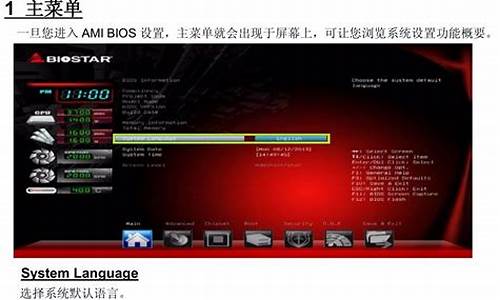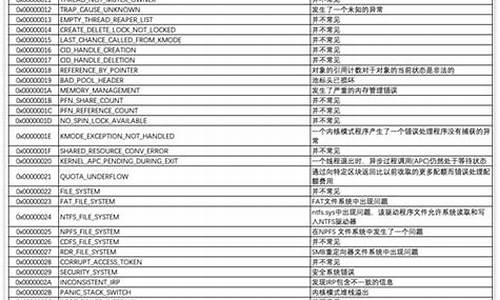您现在的位置是: 首页 > 常见问题 常见问题
怎么用u盘安装系统xp_笔记本电脑怎么用u盘安装系统
ysladmin 2024-05-22 人已围观
简介怎么用u盘安装系统xp_笔记本电脑怎么用u盘安装系统 接下来,我将为大家解答有关怎么用u盘安装系统xp的问题,希望我的回答对大家有所帮助。现在,我们就开始探讨一
接下来,我将为大家解答有关怎么用u盘安装系统xp的问题,希望我的回答对大家有所帮助。现在,我们就开始探讨一下怎么用u盘安装系统xp的话题吧。
1.U盘安装系统全攻略
2.老电脑用u盘装系统步骤是什么|老电脑怎么用u盘装系统

U盘安装系统全攻略
想不想自己动手安装操作系统?就来教大家如何通过U盘来安装系统 启动盘制作首先,你需要一个U盘。对于W7系统,需要4G的U盘;而对于XP系统,2G的U盘就足够了。下载老毛桃或大白菜U盘制作软件,按照提示进行安装并制作启动盘。
系统文件准备接着,下载你心仪的系统,并将其解压到U盘中(如果是ISO型系统文件,直接转存即可)。现在,你的启动盘制作完成啦!
开始安装将U盘插入电脑,开机并按DEL或其它键进入BIOS。在这里设置从USB启动,然后F10保存,再Y确认。系统就会从U盘启动并开始安装啦!
后续操作安装完成后,拔出U盘,电脑会自动重启。此时,选择从本地硬盘启动电脑,继续完成安装。
完美收官安装完成后,再次重启电脑。进入BIOS,设置电脑从硬盘启动。之后,每次开机都会从硬盘启动了!
驱动更新最后,用驱动人生为你的新系统更新驱动程序吧!这样你的电脑就能发挥出最大的性能啦!
老电脑用u盘装系统步骤是什么|老电脑怎么用u盘装系统
做法很简单的 装PE1.U盘装个带自引导的PE。顺便将U盘存放系统ISO文件
设置启动项2.进入bois设置U盘为第一启动盘
拔U盘3.重启进入U盘的PE,当加载pe屏幕出现RAM……(具体啥名记不清楚)时赶紧拔出u盘,要不然你的U盘就会被标示为C:(装系统时是默认装在C:里的)
解压系统文件4.当完全进入PE后重新插入U盘,将事先拷进U盘的系统镜像文件*.ISO用自带的winrar解压到硬盘上(d:、e:或f:),在解压出来的文件里看到有一个*.GHO的文件(例如xp_sp3.gho / XP.GHO)。到这里U的任务完成,收起来吧。
Ghost还原系统5.开始菜单里有Ghost11(也有的时ghost8.0)进入ghost界面。6.剩下的就是格式C:,并将上述提到的*.GHO还原到C:盘。知道用ghost就不多提了。OK
注意事项一般人经常出错的就是:1.进入PE时没有把U盘拔出,造成盘符标示不对应、U盘占用标示c:。2.在PE下启动ISO的autorun,PE毕竟是小系统,此时就会出现死机等现象。
老电脑怎么用U盘安装系统?现在用U盘装系统非常流行,不管是台式机还是笔记本电脑,都可以用U盘装系统。那么老电脑能用U盘装系统吗?其实这个不能确定,有些老电脑主板太旧不支持U盘启动,有些老电脑则可以U盘启动,所以只能说有一部分老电脑可以U盘装系统。老电脑一般适合装xp系统,下面小编以U盘装深度xp系统为例,跟大家介绍老电脑U盘装系统方法。
相关教程:
软碟通u盘装系统教程
用U盘装原版xp步骤图解
装xp出现0x0000007B蓝屏解决方法
一、安装准备
1、xp系统下载:深度技术ghostxpsp3极速安装版v2018.10
2、2G左右U盘:大白菜制作u盘启动盘教程
二、老电脑用u盘装系统步骤如下
1、首先制作大白菜U盘启动盘,如果当前系统已经无法启动,需要通过其他电脑制作U盘启动盘,然后将xpiso系统文件直接复制到GHO目录下;
2、在需要装系统老电脑上插入U盘,重启后按F12或F11或Esc等快捷键打开启动菜单,选择U盘项回车,如果按了没反应,说明老电脑不支持启动热键,需要进bios设置U盘启动,参考教程:u盘装系统怎么设置u盘启动;如果主板bios都没有设置usb的项,说明不支持U盘安装系统;
3、从U盘启动进入这个列表,按数字键或上下方向键选择02或03(旧机器)回车,启动pe系统;
4、进入PE系统之后,不用全盘重新分区的直接执行第6步,如果需要全盘重新分区,需转移硬盘所有数据,然后打开DG分区工具,右键硬盘选择快速分区;
5、设置分区数目和大小,一般主分区建议50G以上,点击确定执行分区操作;
6、完成分区之后双击打开大白菜一键装机,映像路径选择xpiso文件,此时自动提取gho文件,点击下拉框,选择winxpsp3.gho文件;
7、接着选择xp安装位置,一般是C盘,或根据“卷标”或磁盘大小进行选择,由于pe下盘符可能错乱,需要注意下,选好之后,点击确定;
8、弹出提示框,勾选这两个选项,点击是,立即进行xp系统安装过程;
9、转到这个界面,执行xp安装到C盘的操作,这个过程需等待5分钟左右,直到进度条走完;
10、操作完成后,电脑将自动重启,此时拔出U盘,进入这个界面,继续执行安装xp系统组件、驱动以及系统配置、激活过程;
11、整个安装过程5-10分钟,在启动进入xp系统桌面之后,老电脑就用U盘装好系统了。
老电脑用U盘装系统的方法就是这样子,如果你需要给老电脑装系统,可以学习下这篇教程。
今天关于“怎么用u盘安装系统xp”的探讨就到这里了。希望大家能够更深入地了解“怎么用u盘安装系统xp”,并从我的答案中找到一些灵感。